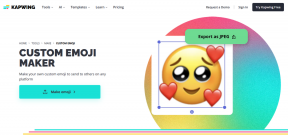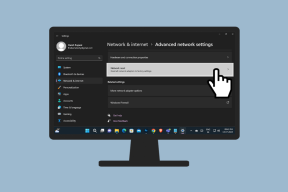Sådan downloader du KML-fil fra Google Maps – TechCult
Miscellanea / / October 01, 2023
Google Maps og Google Earth giver kraftfulde værktøjer til at oprette, visualisere og dele geografiske data. Et almindeligt anvendt filformat til disse formål er KML, også kendt som Keyhole Markup Language. I denne artikel vil vi udforske trin-for-trin metoder til at downloade en KML-fil fra Google Maps og Google Earth.

Indholdsfortegnelse
Sådan downloader du KML-fil fra Google Maps
KML-filer giver dig mulighed for at gemme og udveksle geografisk information, hvilket gør det nemmere at dele og samarbejde om projekter. Det betyder, at du kan downloade KML-filer og endda bruge filer, der deles af andre til at tilpasse kort.
Kan du oprette et kort via KML-fil med Google Maps?
Ja, kan du oprette et kort ved at importere en KML-fil. Det er dog mere som at ændre et eksisterende kort. Forestil dig, at din ven har oprettet en KML-fil med markører, polygoner eller retninger, og de har delt den fil med dig. Nu kan du bruge den fil til yderligere redigering.
Men hvis du vil oprette din egen KML-fil og designe dit eget kort fra begyndelsen, kan du følge disse trin:
1. Åbn din webbrowser og gå til Google My Maps.
2. Log ind på din Google-konto.
3. Opret et nyt kort ved at klikke på OPRET ET NYT KORT knap.
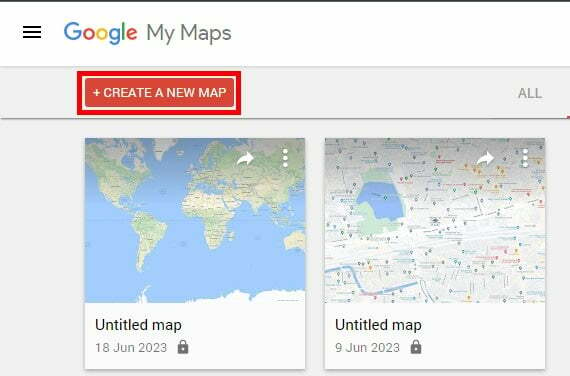
4. Tilpas kortet ved at tilføje punkter, linjer eller former.
5. Klik på tre lodrette prikker i øverste venstre hjørne og vælg Eksporter til KML/KMZ.
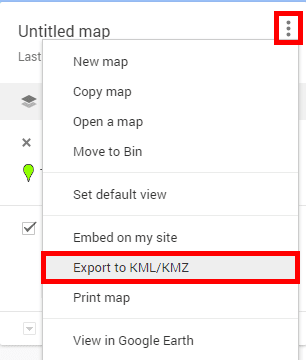
6. Marker afkrydsningsfeltet for at vælge KMLformat i stedet for KMZ og klik på Hent knap.
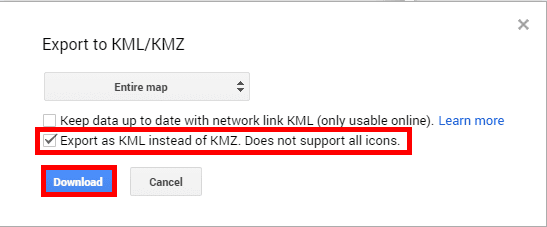
7. Hvis overførslen er fuldført, kan du få KML fil i din standard downloadplacering i filhåndteringen.
Læs også: Hvor ofte opdateres Google Earth?
Sådan downloader du KML-fil til Google Earth
Google Earth er som en opgraderet version af Google kort, der tilbyder lignende muligheder, men med ekstra funktioner til at skabe 3D-kort og udforske steder mere detaljeret. Hvis du vil downloade en KML-fil til Google Earth, skal du blot følge disse trin:
1. Besøg officielle Google Earth-websted for at downloade og installere Google Earth-applikationen.
2. Rul ned og klik på Download Earth Pro på dit skrivebord.
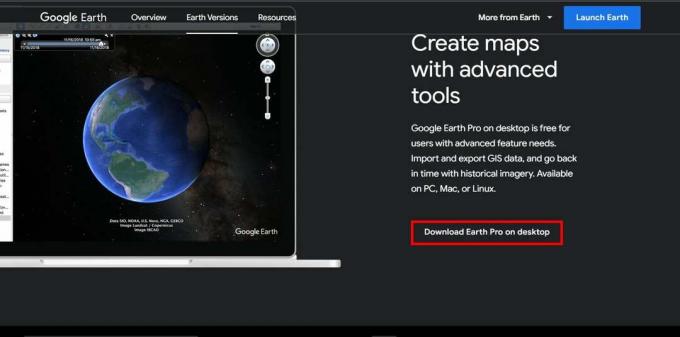
3. Åben Google Earth på din computer.
4. Udforsk den ønskede placering og lav dit 3D-kort ved at tilføje stedsmarkører, linjer eller former.
5. Klik på Fil i øverste højre hjørne.
6. Hold musen på Gemme og klik derefter på Gem sted som...

7. Vælg KMLformat fra drop-down menuen og angiv filnavnog beliggenhed.
8. Klik på Gemme knappen for at downloade KML-filen til din computer.

9. Når KML-filen er eksporteretog downloadet, du kan få det på det sted, hvor du gemte det. Du kan også dele dine KML-filer med dine venner og lade dem kende dine yndlingssteder visuelt.
Det er det! Du har nu lært hvordan download en KML-fil fra både Google Maps og Google Earth. Nu kan du nemt få adgang til og bruge geografiske data til dine forskellige projekter. Hvis du har yderligere spørgsmål vedrørende Google Maps eller Google Earth, er du velkommen til at dele dem i kommentarfeltet nedenfor.

Alex Craig
Alex er drevet af en passion for teknologi og spilindhold. Uanset om det er ved at spille de seneste videospil, holde sig ajour med de seneste tekniske nyheder eller engagere med andre ligesindede online, Alex' kærlighed til teknologi og spil er tydelig i alt det, han gør.
Alex er drevet af en passion for teknologi og spilindhold. Uanset om det er ved at spille de seneste videospil, holde sig ajour med de seneste tekniske nyheder eller engagere med andre ligesindede online, Alex' kærlighed til teknologi og spil er tydelig i alt det, han gør.